wlan信号测试工具使用方法
WIFI测速工具使用说明
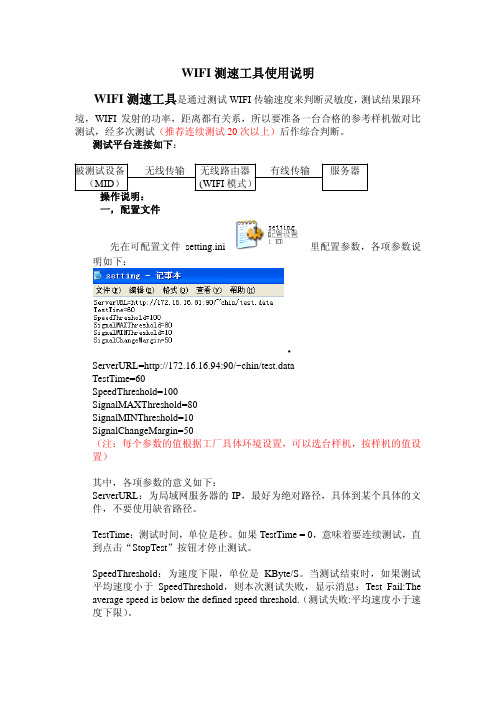
WIFI测速工具使用说明WIFI测速工具是通过测试WIFI传输速度来判断灵敏度,测试结果跟环境,WIFI发射的功率,距离都有关系,所以要准备一台合格的参考样机做对比测试,经多次测试(推荐连续测试20次以上)后作综合判断。
测试平台连接如下:被测试设备无线传输无线路由器有线传输服务器(MID)(WIFI模式)操作说明:一,配置文件先在可配置文件setting.ini 里配置参数,各项参数说明如下:·ServerURL=http://172.16.16.94:90/~chin/test.dataTestTime=60SpeedThreshold=100SignalMAXThreshold=80SignalMINThreshold=10SignalChangeMargin=50(注:每个参数的值根据工厂具体环境设置,可以选台样机,按样机的值设置)其中,各项参数的意义如下:ServerURL:为局域网服务器的IP,最好为绝对路径,具体到某个具体的文件,不要使用缺省路径。
TestTime:测试时间,单位是秒。
如果TestTime = 0,意味着要连续测试,直到点击“StopTest”按钮才停止测试。
SpeedThreshold:为速度下限,单位是 KByte/S。
当测试结束时,如果测试平均速度小于SpeedThreshold,则本次测试失败,显示消息:Test Fail:The average speed is below the defined speed threshold.(测试失败:平均速度小于速度下限)。
SignalMAXThreshold:为环境信号强度的最大值,单位是 dBm。
当测试过程中,如果信号强度值连续3秒高于SignalMAXThreshold,则认为距离AP 太近,测试失败,显示信息:Test Fail:The signal up defined MAX signal over 3 seconds.(测试失败:信号强度连续3秒高于给定的最大信号值)。
无线网络测速器在线测网速怎么测

无线网络测速器在线测网速怎么测在今天的数字时代,互联网已经成为我们日常生活和工作中不可或缺的一部分。
特别是在移动设备如智能手机、平板电脑等普及的情况下,无线网络的稳定性和速度变得尤为重要。
因此,掌握如何使用无线网络测速器进行在线测网速就显得尤为必要。
本文将介绍一些常见的无线网络测速器,并简要说明如何使用它们来测量无线网络的速度。
什么是无线网络测速器?无线网络测速器是一种用于测量无线网络速度的工具。
通过这些工具,用户可以了解他们所连接的无线网络的上传速度、下载速度以及延迟等关键性能指标。
无线网络测速器通常会提供实时的网络测速数据,帮助用户评估网络的稳定性和速度。
常见的无线网络测速器SpeedtestSpeedtest 是一款非常常见且广泛使用的无线网络测速工具。
它可以在网页上、手机应用中或在桌面软件上使用。
用户只需打开Speedtest,点击“开始测试”按钮,即可开始测量当前网络的上传速度、下载速度和延迟。
OoklaOokla 是 Speedtest 的母公司,提供了多种网络测速工具,包括网页版和移动应用版。
用户可以选择使用 Ookla 的网页版或移动应用版进行无线网络测速,获取更为详细的网络性能数据。
是由 Netflix 提供的无线网络测速工具,专注于测量下载速度。
用户只需在浏览器中访问 ,页面将会自动开始测速并显示当前网络的下载速度。
如何使用无线网络测速器进行在线测网速?1.选择合适的测速工具首先,用户需要选择适合自己的无线网络测速器。
可以根据自己的使用习惯和需求,选择适合的测速工具进行测量。
2.连接至网络在测速之前,确保设备已连接至要测速的无线网络。
只有连接到网络后,测速结果才会准确。
3.运行测速工具打开所选的无线网络测速器,通常会有一个“开始测试”或“Start”按钮。
点击该按钮,工具将会开始测量网络速度。
4.分析结果测速工具会显示当前网络的上传速度、下载速度和延迟等数据。
用户可以根据这些数据来评估网络性能和稳定性,并采取相应的措施进行优化。
无线网络检测工具WirelessMon使用说明

无线网络检测工具W i r e l e s s M o n使用说明-CAL-FENGHAI.-(YICAI)-Company One1无线网络检测工具WirelessMon使用说明2009-11-24 12:38WirelessMon是一款允许使用者监控无线适配器和聚集的状态,显示周边无线接入点或基站实时信息的工具,列出计算机与基站间的信号强度,实时的监测无线网络的传输速度,以便让我们了解网络的下载速度或其稳定性。
安装过程我就不废话了,很简答,完成后,打开wirelessmon主界面,可以通过select network card右边的下拉菜单选择对应的无线网卡,需要注意的是,既然叫做WirelessMon,就只能对无线网络进行Monitor,无法支持有线网络速度测试。
在中间右边区域看到当前环境下周边的无线网络信号基本情况,这里主要显示的是无线信道相关信息,包括有几个2信道,有几个6信道等等,下面还有个切换按钮可以在与g模式之间更换,估计绝大多数人用的无线网络都是b/g的,不过不知道为什么没有未来的趋势切换。
在下方大面积区域我们能够看到当前环境周边扫描到的无线网络基本信息,包括状态是否可用,SSID信息,使用的发射频段,是否加密传输,RSSI信号强度,目的无线网络基本传输速度模式,无线路由器或AP的MAC地址,无线网络组成模式(点对点还是点对多点),连接的时间基本信息等,通过这个区域的信息我们可以清晰详细的了解四周无线网络的组成状况。
点击查看/下载大图(34K)我的无线路由器可以设置信号强度,这是把路由器设置成最小28mW发射功率时候的监测数据,可以看到信号是-52dBm/47%。
点击查看/下载大图(30K)在同一位置,设置成最大281mW时候的信号监测数据,可以明显看到信号边强,有-38dBm/65%了。
不过建议各位不要超过100mW,要不然多少对人体有伤害,DD-WRT默认就是最小的28mW,就我这里来说,28mW也够用了。
WIFI测试操作指导书

WIFI测试操作指导书1.测试框图2.WIFI测试需要搭配专业测试仪(N4010A)及被测试主板,电源,PC,数据线2.进入META模式连接被测试主板3.META设置1.选择工具栏:WIFI tool ,2.导入SRC ,3.再将校准的数据导入的EEPROM4.发射测试设置1.频率选择:通常我们只测试1.6.13三个频率信道号12345 6 7 8 9 10111213 频率(MHZ )2412 2417 2422 2427243224372442244724522457 2462 246724722.速率选择:调制试式与数据速率调制方式 数据速率状态 DSSS/CCK 1Mbit/s 、2Mbit/s 、5.5Mbit/s 、11Mbit/s必备 OFDM 6Mbit/s 、9Mbit/s 、12Mbit/s 、18Mbit/s 、24Mbit/s 、36Mbit/s 、54Mbit/s 必备 DSSS -OFDM 6Mbit/s 、9Mbit/s 、12Mbit/s 、18Mbit/s 、24Mbit/s 、36Mbit/s 、54Mbit/s 可选 PBCC5.5Mbit/s 、11Mbit/s 、22Mbit/s 、33Mbit/s可选3. 选择连续发射模式4. 点“start ”开始测试5.WIFI测试工具Agilent专门为N4010A做了一个测试工具,打开桌面上的专用工具1.新建一个测试,点“creat”2.选择对应测试频点3. 1Mbit/s、2Mbit/s、5.5Mbit/s、11Mbit/s(802.11B)其它速率(11a/g)6.发射功率测试(Transmitter Average Power Test)1.点“format-indepentent measurement”进入功率测试项2.按“force-multi”读取功率值测试内容 最大输出功率测试信道 1 6 13信号速率 11Mbit/s、6Mbit/s、54Mbit/s 测试标准(传导) CCK:14dBm《P《17dBmOFDM:12dBm《P《15dBm 规范 IEEE802.11b/802.11a/g7.发射中心频率容限(Transmitter center frequency tolerance )k 制式:点“DSSS standards measurements”进入测试2.OFDM 制式:点“OFDM standards measurements”进入测试测试内容 发射中心频率容限 测试信道 1 6 13 信号速率 11Mbit/s、6Mbit/s、54Mbit/s测试标准 +/-10ppm(24KHZ) 规范IEEE802.11b/802.11a/g8.码片时钟频率容限(transmitter chip clokc frencey tolerance)1.点“DSSS Demod”进入测试项2.点“force multi”读取“chip clk err”值测试内容 码片时钟频率容限测试信道 1 6 13信号速率 11Mbit/s(CCK)测试标准 +/-10ppm(24KHZ)规范 IEEE802.11b8.符号进钟频率容限(symbol clock frencency tolerance)1.点“OFDM Demod”进入测试项2.点“force multi”读取“SYMclk err”值测试内容 符号时钟频率容限测试信道 1 6 13信号速率 6Mbit/s54Mbit/s(OFDM)测试标准 +/-10ppm(24KHZ)规范 IEEE802.11a/g9.发射中心频率泄漏(transmitter center frequency leakage)1.点“OFDM standards measurements”进入测试2.点“force multi”读取“center frequency eaekage”值’测试内容 发射中心频率泄漏测试信道 1 6 13信号速率 6Mbit/s54Mbit/s(OFDM)测试标准 中心发射功率<-14dB规范 IEEE802.11a/g10.发射调制精度(EVM )k 制式:点“DSSS standards measurements”进入测试2.OFDM 制式:点“OFDM standards measurements”进入测试测试内容 发射调制精度 测试信道 1 6 13信号速率 11Mbit/s 测试标准 <20% 规范 IEEE802.11b 信号速率 6Mbit/s,54Mbit/s测试标准 (6Mbit/s )<-7dB,(54Mbit/s)<-27dB规范IEEE802.11a/g10.发射加电与掉电波度(power on and power down ramp)1.点“DSSS power ramp”进入测试项2.在“result”读取“up ramp time &down ramp time”值测试内容 发射加电与掉电波度测试信道 1 6 13信号速率 11Mbit/s(CCK)测试标准 <2us规范 IEEE802.11b11.发射频谱掩膜(transmitter spectral mask)k制式:点“spectral mask”,选择11b进入测试2.OFDM制式:点“spectral mask”选择11a/g进入测试测试内容 发射频谱掩膜测试信道 1 6 13信号速率 11 Mbit/s 、6Mbit/s、54Mbit/s(OFDM)测试标准 发射信号应包含在频谱掩膜范围内 规范 IEEE802.11a/g、IEEE802.11b12.发射机频谱平坦度(transmitter spectral flatness )1.点“OFDM standards measurements”进入测试2.点“force multi”读取“spectral flatness ”值’测试内容 发射中心频率泄漏 测试信道 1 6 13 信号速率 6Mbit/s54Mbit/s(OFDM)测试标准 >0 规范IEEE802.11a/g12.接收机最小输入电平灵敏度(receiver minimum input level sensitivity)目前我们的测试仪只支持11mbit/s与54mbit/s两种1.点“AWG control”进入测试,按图选择“11DSSS_CCk_1024B.WF1”“ 11DSSS_CCk_1024B.SEQ”2.在“out settings”输入最小电平点“play DSSS”进行测试3.在meta工具中点“continuous packet RX”读取“FER”,同时进行“2项输入不同的电平,11M时,最大-79dBm 误码率不得低于8%,54M时,最大-68dBm误码率不得低于10%,测试内容 发射频谱掩膜测试信道 1 6 13信号速率 11 Mbit/s、54Mbit/s(OFDM)测试标准 <-79(11mbit/s),<-68(54Mbit/s)规范 IEEE802.11a/g、IEEE802.11b。
WLAN测试软件的使用及典型故障处理.ppt

WLAN测试软件的使用
GO
测试软件的使用
Network Stumbler软件是常用的无线场强测试软件,通过该软件可搜索到周 围AP的信道、MAC地址、加密信息等内容,实时反映目标AP的场强信号。
测试软件的使用
点击菜单栏中的“Device”,在下拉菜单中选择您所使用的无线网卡。
测试软件的使用
3、某些无线客户端在距离AP太近的情况下 可能会出现无线信号很不稳定的现象.
4、传输设备链路不稳定或者带宽不够
✓ 问题解决: 1、针对第一个原因,需要调整AP的布网环境和信道
设置,避免相邻AP的信道一样. 2、针对第二个原因,移动无线客户端到AP天线的覆
盖范围内,寻找信号强度最好传输速率最稳定的位 置摆放AP. 3、针对第三个原因,移动无线客户端远离AP,一般情 况下需要将AP和无线客户端网卡的距离相距大于 3米以上. 4、直接通过热点交换机来检查是否有线传输链路是 否出现故障
用户有时因误操作或某种需要,指定了无线网 卡的IP地址,而运营WLAN一般使用的是自动获得 IP地址,因此用户会无法登陆网络。 3、AC设备问题
在左边的菜单栏中,分别有“Channel”、“SSIDs”和“Filters”三个菜单 栏,“Channel”中列出了周围所有AP工作的信道;“SSIDs”中列出了 周围AP的SSID名称。根据SSID名称和MAC地址查找目标AP。
测试软件的使用
根据MAC地址查到目 标AP后,从左边菜单 栏中选中该目标AP (MAC地址标记的绿 色图标),选中后在右 边会实时显示出当前无 线终端与该AP直接无 线链路的实时信号强度。 该值以负值表示,其绝 对值越小越好(绿色线 条越高越好)。良好的 无线覆盖网络,其覆盖 范围内的各个点的信号 强度不应低于-80dBm。 否则其链路将会不稳定, 产生丢包等情况。
CMW500如何手动做WLAN的接收机测试
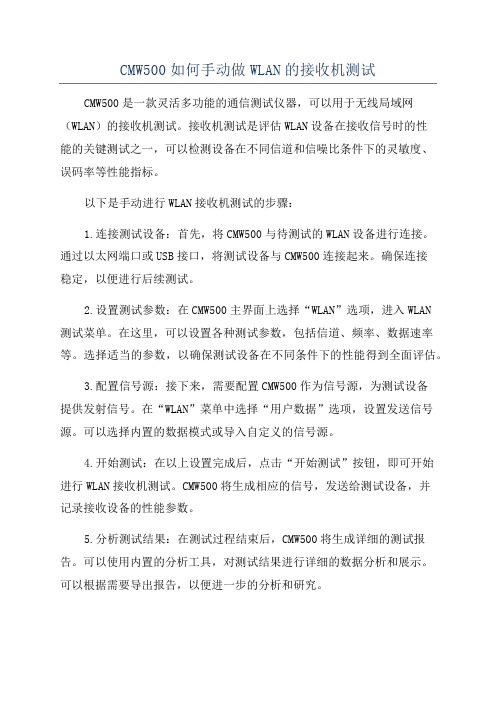
CMW500如何手动做WLAN的接收机测试CMW500是一款灵活多功能的通信测试仪器,可以用于无线局域网(WLAN)的接收机测试。
接收机测试是评估WLAN设备在接收信号时的性能的关键测试之一,可以检测设备在不同信道和信噪比条件下的灵敏度、误码率等性能指标。
以下是手动进行WLAN接收机测试的步骤:1.连接测试设备:首先,将CMW500与待测试的WLAN设备进行连接。
通过以太网端口或USB接口,将测试设备与CMW500连接起来。
确保连接稳定,以便进行后续测试。
2.设置测试参数:在CMW500主界面上选择“WLAN”选项,进入WLAN测试菜单。
在这里,可以设置各种测试参数,包括信道、频率、数据速率等。
选择适当的参数,以确保测试设备在不同条件下的性能得到全面评估。
3.配置信号源:接下来,需要配置CMW500作为信号源,为测试设备提供发射信号。
在“WLAN”菜单中选择“用户数据”选项,设置发送信号源。
可以选择内置的数据模式或导入自定义的信号源。
4.开始测试:在以上设置完成后,点击“开始测试”按钮,即可开始进行WLAN接收机测试。
CMW500将生成相应的信号,发送给测试设备,并记录接收设备的性能参数。
5.分析测试结果:在测试过程结束后,CMW500将生成详细的测试报告。
可以使用内置的分析工具,对测试结果进行详细的数据分析和展示。
可以根据需要导出报告,以便进一步的分析和研究。
需要注意的是,手动进行WLAN接收机测试需要具备一定的专业知识和经验。
因此,在进行测试前,建议事先熟悉设备的操作手册,了解各种测试参数的含义和设置方式。
总结起来,手动进行WLAN接收机测试的步骤包括连接测试设备、设置测试参数、配置信号源、开始测试和分析测试结果。
通过这些步骤,可以对WLAN设备的接收性能进行准确评估,为设备的优化和改进提供重要的参考依据。
WLAN信号测量系统使用说明

WLAN信号测量系统使用说明
一、安装说明
1、复制文件
请将文件wlan120301.apk(120301是版本的日期,相当于版本号)和picture.jpg两个文件复制到手机的本目录下。
可以通过手机数据线连接电脑,从电脑上复制过去。
也可以从手机139邮箱下载到手机上,然后再复制到手机根目录下。
2、安装文件
打开手机的文件管理器,不同手机的文件管理器图标会有不同。
在文件管理器中,找到wlan120301.apk,点击即可安装。
二、使用说明
1、打开WLAN、GPS功能
使用时,请打开WLAN功能并登陆WLAN,同时打开GPS卫星定位功能。
然后找到“WLAN信号测量系统”图标,打开进入。
在登陆界面,输入测试用户名 1 ,密码1。
点击登录即可进入。
3、进入WLAN信号测量界面
在主菜单界面,选择进入WLAN信号测量。
4、测量WLAN信号
进入WLAN信号测量界面后,系统后台自动开始卫星定位,点击测试速度按钮,可以测试WLAN网速,点击拍照,可以进入拍照界面。
在拍照界面,点击手机的拍照键、菜单键、搜索键均可以拍照。
点击提交,可以将信息一键上传到服务器。
WIFI分析仪
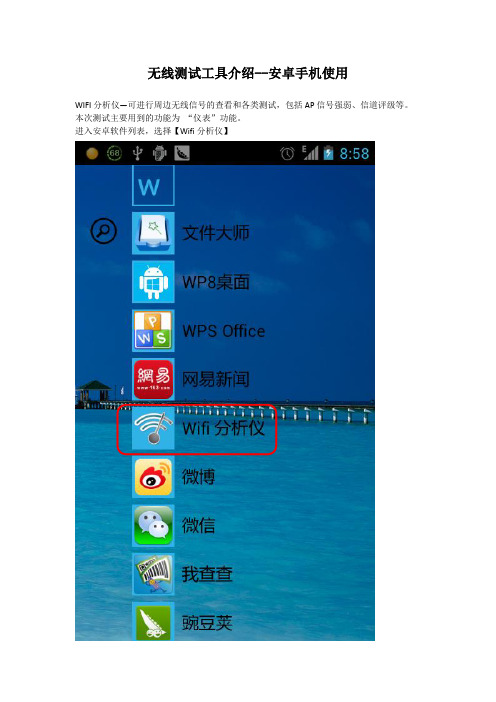
无线测试工具介绍--安卓手机使用
WIFI分析仪—可进行周边无线信号的查看和各类测试,包括AP信号强弱、信道评级等。
本次测试主要用到的功能为“仪表”功能。
进入安卓软件列表,选择【Wifi分析仪】
软件启动后会进入【接入点列表】界面,可以查看目前可以搜索到的无线信号。
左右滑动页面,进入【仪表】功能界面,点击红框内的区域,
出现接入点的菜单,会显示无线接入点的名称和Mac地址,此时我们选择一项,
在【仪表】界面会有指针指出当前信号强度,我们可以利用此功能进行AP所在点位置的查找,点击红框内的【关闭】按钮,会变成【打开】的状态,在某一区域内不断的移动,软件会发出“滴滴”的声音,声音越急促就说明离AP越近,反之越远,当然还要注意AP所在的地方是否在头顶或者脚下,也会和信号强度有关。
另外,该软件还提供了一些其他功能,以下列出界面【信道图表】,供大家参考,
以上内容供大家了解,可能已有不少工程师在使用该软件,如有解释不周之处还请大家帮忙指出。
- 1、下载文档前请自行甄别文档内容的完整性,平台不提供额外的编辑、内容补充、找答案等附加服务。
- 2、"仅部分预览"的文档,不可在线预览部分如存在完整性等问题,可反馈申请退款(可完整预览的文档不适用该条件!)。
- 3、如文档侵犯您的权益,请联系客服反馈,我们会尽快为您处理(人工客服工作时间:9:00-18:30)。
一、Network Stumbler使用方法:
1、下载、安装Network Stumbler
Network Stumbler安装可在Internet搜索下载获得,只需按照提示进行“下一步”操作即可完成安装过程;
2、启动Network Stumbler:
a)双击桌面图标启动Network Stumbler应用程序;
b)通过“开始”->“程序”->“Network Stumbler”启动Network Stumbler
应用程序;
图1 启动Network Stumbler
图2 Network Stumbler启动界面
3、信号信息概要:
图3信号信息概要
如图3所示,整个应用程序概要界面分为2个部分,其中界面的左半部分为分类选择列表,右半部分为无线信号详细信息列表;常用的分类选择可以根据当前搜索到的信号所在信道进行分类,如图4所示;和按照SSID进行分类,如图5所示。
在右半部分的详细列表中常用的信息有:
MAC:信号源设备的MAC地址;
SSID:信号源设备的SSID;
Chan:信号源设备占用的信道;
Singal:Sta接收到信号源的信号强度;
SNR:信噪比;
图4 按照信道分类
图5 按照SSID分类
用户可以根据自己的实际需要按照信道或者SSID进行筛选,查看所关心设备信号信息;
4、指定设备信号强度图显示:
用户可以根据需要,从左侧的信道或者SSID中选择查看对象,双击该对象的MAC地址,观察STA接收到该设备发出的无线信号强度图;
下面以信道方式选择为例,演示如何查看无线信号强度图步骤:a)选择被测设备占用的信道:
b)双击被测设备MAC地址:
二、WirelessMon使用方法:
1、下载、安装WirelessMon
WirelessMon安装可在Internet搜索下载获得,只需按照提示进行“下一步”操作即可完成安装过程;
2、启动WirelessMon:
双击桌面图标启动WirelessMon应用程序;
3、信号信息概要:
WirelessMon软件启动后,默认界面为“概要”界面,如图1所示,在这个界面中食用者可以看到无线网卡所能搜索到的所有信号及其信息:
状态:表明所搜索到信号为“所关联的AP”、“可以连接使用的AP”还是“无法连接使用的AP”三种状态;
SSID:搜索到信号的SSID;
波段:信号所占用信道;
安全:AP是否进行加密;
RSSI:Sta所接收到的信号强度;
MAC地址:搜索到信号源设备的MAC地址;
图1 概要界面
在界面的左侧,有一列Tab选项页,供用户点击以切换到不同功能页面中,如图2所示
图2 Tab选项页
4、指定设备信号强度图显示:
a)选择“图形”T ab页,进入信号强度波形图显示页面;
b)在“选择图形”下拉列表中选择“信号强度(dBm)VS 时间”选项
“当前的网卡”表明此时图形显示的是当前无线网卡所管理的AP设备;。
